Mange af vores brugere klagede over, at de ønskede at dele deres videoer eller billeder på Instagram, WhatsApp, Facebook eller andre sociale netværkssider, men der var begrænsninger for filstørrelsen. For at hjælpe vores kunder med at løse dette problem, har Apowersoft i dag udgivet et nyt program kaldet ApowerCompress. ApowerCompress er et kompakt komprimeringsværktøj kommer med mange fantastiske funktioner. Du kan downloade programmet nedenunder for at prøve det lige nu og lære om dets funktioner i de følgende afsnit af denne artikel.
Magien bag ApowerCompress
1. Smuk og intuitiv brugerflade
Selv om du ikke har nogen særlige computerfærdigheder, vil du hurtigt finde ud af, hvordan du bruger dette program, når du bruger det for første gang. Der er tre faner: Komprimer billede, Komprimer video og Komprimer PDF på venstre panel. I det højre panel kan tilføje filer, vælge komprimeringstype, vælge outputformat osv. I bunden af brugergrænsefladen kan du indstille output-mappen, åbne mappen og starte komprimering af filer ved at klikke på “Komprimer”-knappen.
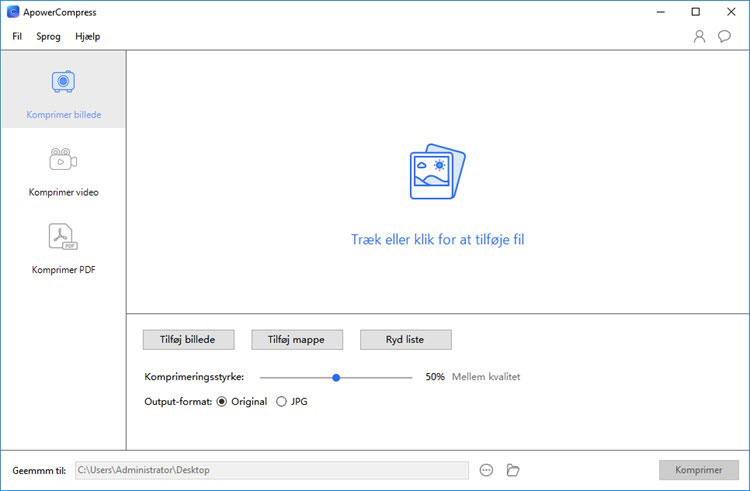
2. Høj komprimeringshastighed og hastighed
ApowerCompress er rigtigt godt til at komprimere filer i forskellige formater. På den ene side kan den komprimere filerne med super høj hastighed og med høj komprimeringshastighed. På den anden side anvender programmet den mest avancerede algoritme for at sikre, at outputfilerne har høj opløsning. I det hele taget er det bedre end andre almindelige komprimeringsværktøjer, der findes på nettet.
3. Komprimer billede
Dette komprimeringsprogram understøtter komprimering af billede i en bred vifte af formater, herunder JPG, JPEG, PNG, GIF, TIFF osv., og du kan gemme billedet i det oprindelige format eller JPG-format. Afhængigt af dine behov kan du vælge at komprimere billeder på tre måder: Størrelse, Normal og Kvalitet.
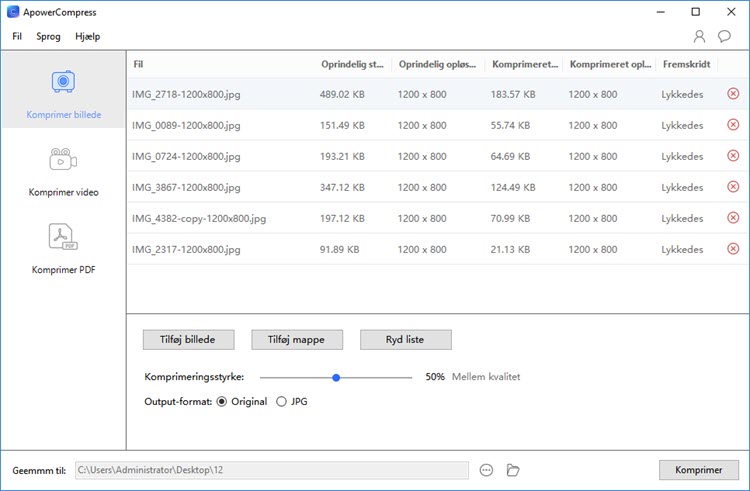
4. Komprimer video
ApowerCompress kan automatisk registrere opløsningen på den video, du importerede, og gemme den i det oprindelige format eller MP4-format. Inden du begynder at komprimere videoen, kan du vælge komprimeringsmåden som Størrelse eller Kvalitet. Programmet giver mulighed for en række populære output opløsninger, herunder: 1080p, 720p, 480p, 1024×720, 960×720, og så videre og så videre.
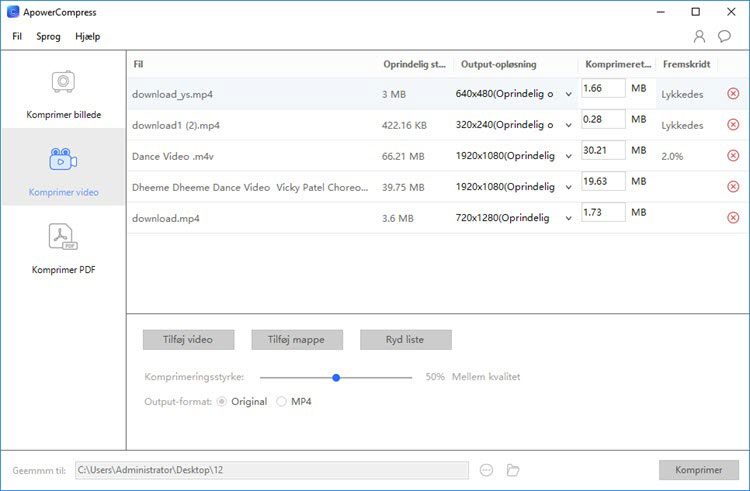
5. Komprimer PDF
Inden du begynder at komprimere PDF-filer, kan du vælge den, der passer bedst af de tre tilgængelige kompressionsmåder: størrelse, normal og kvalitet. Dette hjælper dig med at komprimere PDF-filer med høj hastighed og giver et output i høj opløsning.
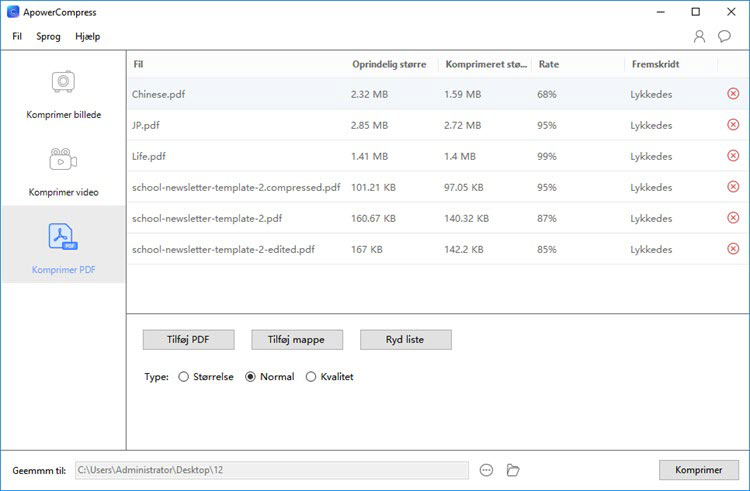
6. Samtidig komprimering af filer
Hvis du skal komprimere mange videoer, billeder eller PDF-filer ad gangen, kan du nemt gøre dette med ApowerCompress. Du skal blot vælge filerne samtidig og trække dem til “Træk eller klik for at tilføje fil”-området eller klikke på knappen “Tilføj mappe” for at importere alle filerne hurtigt. Når du har importeret filerne, skal du vælge måde, format osv. Og klikke på knappen “Komprimer”. Så skal blot lade programmet trylle for dig.